霞光效果,教你制作色彩浓艳的霞光效果(4)
来源:PS联盟
作者:Sener
学习:9088人次
13、按住Ctrl + 鼠标左键点击通道面板蓝副本通道缩略图载入选区;点RGB通道返回图层面板。新建一个图层,用油漆桶工具填充白色,取消选区后把背景副本图层隐藏,效果如下图。

<图23>
14、打开天空素材大图,用移动工具拖进来,创建剪切蒙版后调整一下位置,效果如下图。


<图24>
15、选择菜单:滤镜 > 模糊 > 高斯模糊,数值为5,确定后效果如下图。

<图25>
16、创建曲线调整图层,对RGB、红、绿、蓝通道进行调整,参数设置如图26,确定后创建剪切蒙版,效果如图27。这一步把天空部分稍微调暗一点,并减少暗部红色。
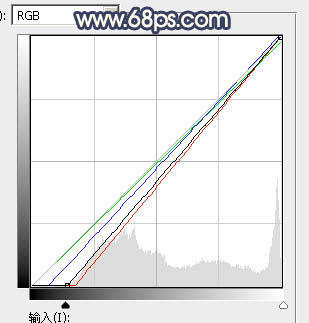
<图26>

<图27>
学习 · 提示
相关教程
关注大神微博加入>>
网友求助,请回答!







